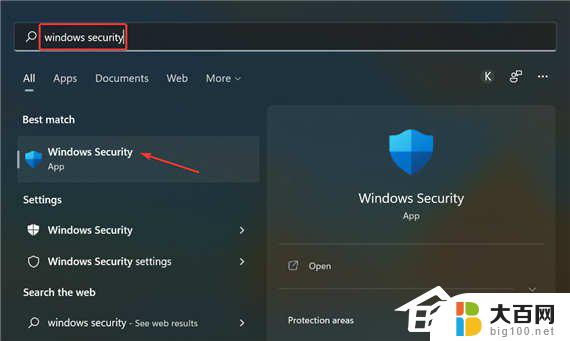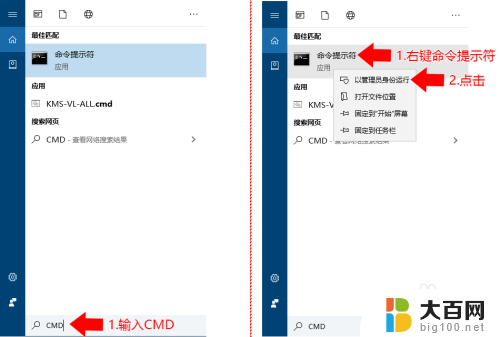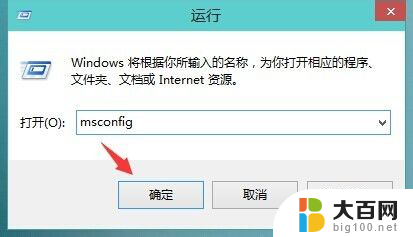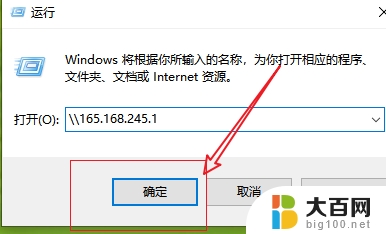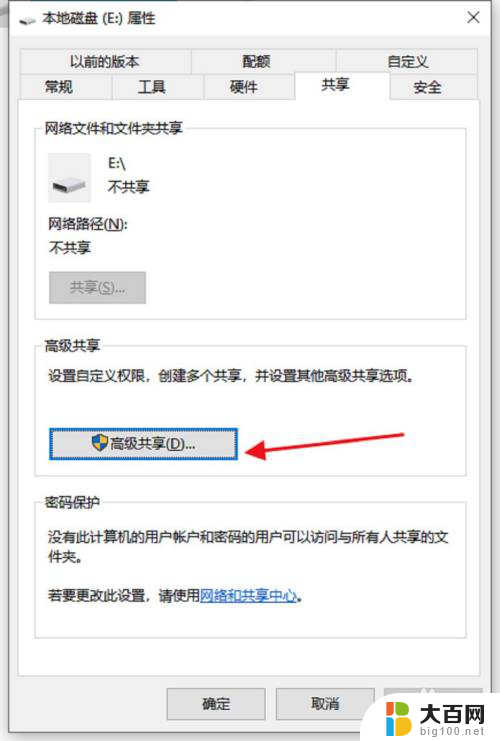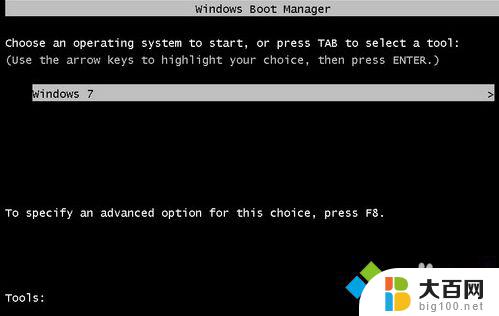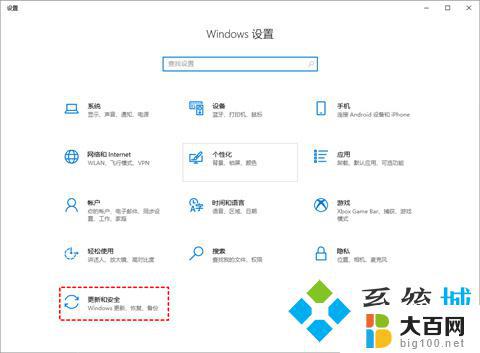window10驱动设置 怎样在Windows10系统上启用磁盘驱动器的系统保护
更新时间:2024-05-14 13:24:42作者:big100
在Windows10系统中,启用磁盘驱动器的系统保护是非常重要的一项设置,通过设置系统保护,可以帮助我们保护重要的数据和文件,防止意外删除或损坏。下面我们来看看如何在Windows10系统上启用磁盘驱动器的系统保护。
具体步骤:
1.进入到Windows10操作系统,用"鼠标右键"单击"计算机"图标,选择"属性"菜单。
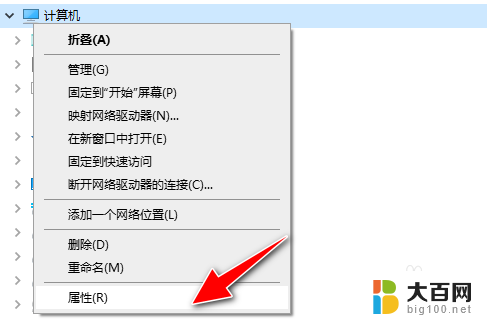
2.之后,进入到系统操作界面,点击"系统保护"菜单栏。
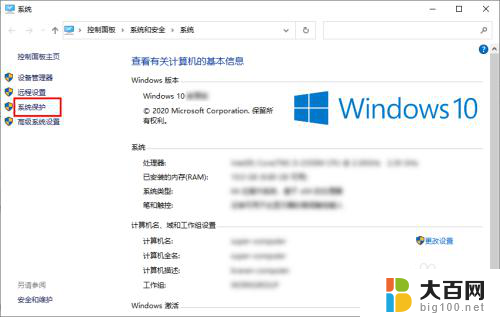
3.进入到"系统属性"操作对话框,在"保护设置"栏中。选择指定的磁盘驱动器,再点击"配置"按钮。
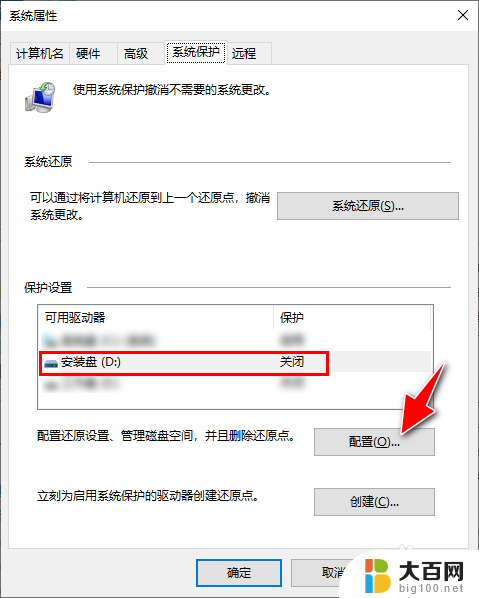
4.打开"系统保护"操作对话框,默认为"禁用系统保护"状态。
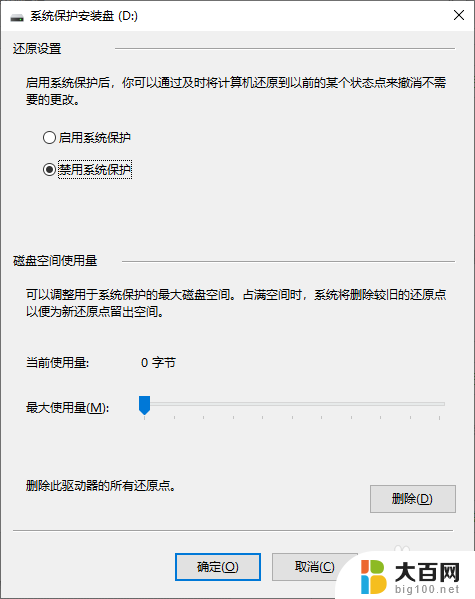
5.勾选中"启用系统保护"单选按钮,再点击"应用"按钮生效。
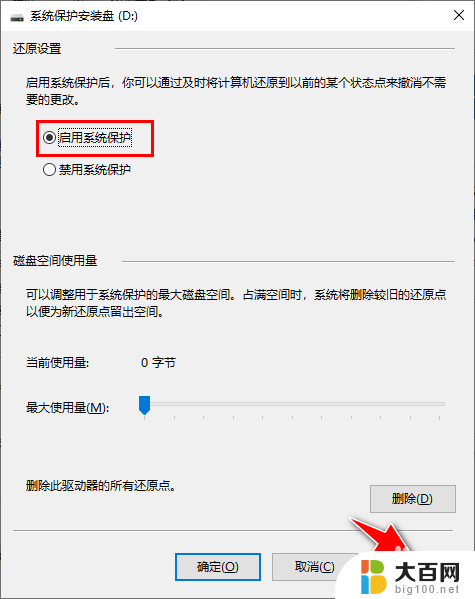
以上就是关于Windows 10驱动设置的全部内容,如果您遇到相同情况,可以按照以上方法来解决。